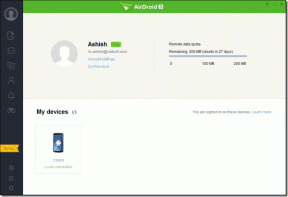შეასწორეთ Moto G6, G6 Plus ან G6 Play საერთო პრობლემები
Miscellanea / / November 28, 2021
Moto G6-ის მომხმარებლებმა აღნიშნეს სხვადასხვა პრობლემების შესახებ ტელეფონთან დაკავშირებით, ზოგიერთ მათგანს Wi-Fi მუდმივად ითიშება, ბატარეის ცვენა. სწრაფად ან არ იტენება, დინამიკები არ მუშაობს, Bluetooth დაკავშირების პრობლემები, ფერის ტონის განსხვავება, თითის ანაბეჭდის სენსორი არ არის სამუშაო და ა.შ. ამ სახელმძღვანელოში ჩვენ შევეცდებით გამოვასწოროთ Moto G6 საერთო პრობლემები.
თქვენს ოჯახში ვინმეს უნდა ჰქონოდა Motorola-ს მობილური ტელეფონი დროის ამა თუ იმ მომენტში. ეს იმიტომ ხდება, რომ ისინი მართლაც პოპულარული იყო იმ დროს. მათ მოუწიათ ცუდი ეტაპის გავლა, რაც გულისხმობდა რამდენჯერმე საკუთრების შეცვლას. თუმცა, Lenovo-სთან ინტეგრაციის დღიდან, ისინი დაბრუნდნენ ხმაურით.
The Moto G6 სერია არის ხარისხის შესანიშნავი მაგალითი, რომელიც სინონიმია Motorola-ს ბრენდის სახელთან. ამ სერიაში სამი ვარიანტია, Moto G6, Moto G6 Plus და Moto G6 Play. ეს მობილურები არა მხოლოდ შეფუთულია მაგარი ფუნქციებით, არამედ ჯიბისთვისაც მოსახერხებელია. ეს არის ღირსეული ფლაგმანი მოწყობილობა, რომელიც ბევრს აქცევს. ტექნიკის გარდა, მას ასევე აქვს შესანიშნავი პროგრამული უზრუნველყოფის მხარდაჭერა.
თუმცა, შეუძლებელია ისეთი მოწყობილობის შექმნა, რომელიც იქნება უნაკლო. ისევე, როგორც ყველა სხვა სმარტფონი ან ნებისმიერი ელექტრონული მოწყობილობა, რომელიც ხელმისაწვდომია ბაზარზე, Moto G6 სერიის სმარტფონებსაც აქვთ რამდენიმე პრობლემა. მომხმარებლები ჩივიან Wi-Fi-სთან, ბატარეასთან, შესრულებასთან, ეკრანთან და ა.შ. თუმცა კარგი ამბავი ის არის, რომ ეს პრობლემები შეიძლება გამოსწორდეს და სწორედ ამაში ვაპირებთ დაგეხმაროთ. ამ სტატიაში განვიხილავთ Moto G6-თან, G6 Plus-თან და G6 Play-თან დაკავშირებულ ზოგიერთ ყველაზე გავრცელებულ საკითხს და მოგაწვდით ამ პრობლემების გადაწყვეტას.

შინაარსი
- გაასწორეთ Moto G6, G6 Plus, ან G6 Play საერთო პრობლემები
- პრობლემა 1: Wi-Fi მუდმივად გათიშულია
- პრობლემა 2: ბატარეა სწრაფად იშლება/არ იტენება
- პრობლემა 3: დინამიკები არ მუშაობს გამართულად
- პრობლემა 4: Bluetooth კავშირის პრობლემა
- პრობლემა 5: უთანასწორობა ფერის ტონში
- პრობლემა 6: შეფერხების განცდა გადახვევისას
- პრობლემა 7: მოწყობილობა ნელია და იყინება
- პრობლემა 8: თითის ანაბეჭდის სენსორი არ მუშაობს
გაასწორეთ Moto G6, G6 Plus, ან G6 Play საერთო პრობლემები
პრობლემა 1: Wi-Fi მუდმივად გათიშულია
ბევრი მომხმარებელი ჩიოდა, რომ Wi-Fi მუდმივად ითიშება მათ Moto G6 მობილურებზე. ლოკალურ ქსელთან დაკავშირებისას Wi-Fi კავშირი იკარგება 5-10 წუთის შემდეგ. მიუხედავად იმისა, რომ კავშირი ავტომატურად აღდგება თითქმის მყისიერად, ეს იწვევს არასასურველ შეფერხებას, განსაკუთრებით ონლაინ შინაარსის სტრიმინგის ან ონლაინ თამაშის თამაშის დროს.
არასტაბილური კავშირი იმედგაცრუებული და მიუღებელია. ეს პრობლემა ახალი არ არის. წინა Moto G მობილურებს, როგორიცაა G5 და G4 სერიები, ასევე ჰქონდათ Wi-Fi კავშირის პრობლემები. როგორც ჩანს, Motorola-მ არ იზრუნა პრობლემის მოგვარებაზე სმარტფონების ახალი ხაზის გამოშვებამდე.
გამოსავალი:
სამწუხაროდ, არ არსებობს პრობლემის ოფიციალური აღიარება და გადაწყვეტა. თუმცა, ანონიმურმა პირმა გამოაქვეყნა ამ პრობლემის სავარაუდო გადაწყვეტა ინტერნეტში და საბედნიეროდ ის მუშაობს. ფორუმებზე Android-ის ბევრმა მომხმარებელმა განაცხადა, რომ მეთოდი დაეხმარა მათ ამ პრობლემის მოგვარებაში. ქვემოთ მოცემულია ეტაპობრივი სახელმძღვანელო, რომელსაც შეგიძლიათ მიჰყვეთ არასტაბილური Wi-Fi კავშირის პრობლემის მოსაგვარებლად.
- პირველი რაც თქვენ უნდა გააკეთოთ არის თქვენი მოწყობილობის ჩატვირთვა აღდგენის რეჟიმში. ამისათვის გამორთეთ მოწყობილობა და შემდეგ დააჭირეთ და ხანგრძლივად დააჭირეთ ჩართვის ღილაკს ხმის გაზრდის ღილაკთან ერთად. გარკვეული პერიოდის შემდეგ თქვენს ეკრანზე დაინახავთ Fastboot რეჟიმს.
- ახლა თქვენი სენსორული ეკრანი არ იმუშავებს ამ რეჟიმში და ნავიგაციისთვის მოგიწევთ ხმის ღილაკების გამოყენება.
- გადადით აღდგენის რეჟიმის ვარიანტი ხმის ღილაკების გამოყენებით და შემდეგ დააჭირეთ ჩართვის ღილაკს მის ასარჩევად.
- აქ აირჩიეთ "გაწმინდე ქეში დანაყოფი" ვარიანტი.
- Ამის შემდეგ, გადატვირთეთ თქვენი ტელეფონი.
- ახლა თქვენ უნდა გადატვირთოთ თქვენი ქსელის პარამეტრები. Ამის გაკეთება გახსენით Settings>> System>> Reset>> Reset Network Settings>> Reset Settings. ახლა თქვენ მოგიწევთ შეიყვანოთ პაროლი ან PIN და შემდეგ დაადასტუროთ თქვენი ქსელის პარამეტრების გადატვირთვა.
- ამის შემდეგ გადადით თქვენს Wi-Fi პარამეტრებში გახსნით პარამეტრები>> ქსელი და ინტერნეტი>> Wi-Fi>> Wi-Fi პარამეტრები>> გაფართოებული>> შეინახეთ Wi-Fi ჩართული ძილის დროს>> ყოველთვის.
- თუ იყენებთ Moto G5-ს, მაშინ ასევე უნდა გადართოთ Wi-Fi-ს სკანირება. გადადით პარამეტრები>> მდებარეობა>> ოფციები >> სკანირება>> გამორთეთ Wi-Fi სკანირება.
თუ Wi-Fi კავშირი კვლავ შენარჩუნებულია ყველა ნაბიჯის შესრულების შემდეგ, მაშინ უნდა მოიძიოთ პროფესიონალური დახმარება. გაემართეთ სერვისცენტრში და სთხოვეთ ან გაასწორონ გაუმართავი Wi-Fi ან მთლიანად შეცვალონ თქვენი მოწყობილობა.
პრობლემა 2: ბატარეა სწრაფად იშლება/არ იტენება
მიუხედავად იმისა, რომ Moto G6 თქვენ ფლობთ, მას შემდეგ რაც ის სრულად დაიტენება, თქვენი ბატარეა უნდა იმუშაოს მინიმუმ მთელი დღის განმავლობაში. თუმცა, თუ თქვენ განიცდით ბატარეის სწრაფ გადინებას ან თქვენი მოწყობილობა არ იტენება სწორად, მაშინ თქვენს ბატარეასთან არის გარკვეული პრობლემა. ბევრი ანდროიდის მომხმარებელი უჩივის, რომ 15-20 პროცენტი ბატარეა იშლება ღამით. ეს არ არის ნორმალური. ზოგიერთი მომხმარებელი ასევე ჩიოდა, რომ მოწყობილობა არ იტენება დამტენთან მიერთების დროსაც კი. თუ მსგავსი პრობლემების წინაშე დგახართ, მაშინ ეს არის რამდენიმე გამოსავალი, რომელიც შეგიძლიათ სცადოთ:
გადაწყვეტილებები:
ხელახლა დააკალიბრეთ ბატარეა
ბატარეის ხელახალი კალიბრაცია მარტივი და ეფექტური გზაა ბატარეის სწრაფად დატენვის ან არ დატენვის პრობლემის მოსაგვარებლად. ამისათვის გამორთეთ მობილური ტელეფონი ჩართვის ღილაკზე 7-10 წამის განმავლობაში დაჭერით. როდესაც თქვენ გაუშვებთ ჩართვის ღილაკს, თქვენი მოწყობილობა ავტომატურად გადაიტვირთება. როგორც კი ის გადაიტვირთება, შეაერთეთ ორიგინალი დამტენი, რომელიც მოჰყვა ტელეფონს და საშუალებას აძლევს თქვენს ტელეფონს დატენოს ღამით. ნათელია, რომ იდეალური დრო თქვენი ბატარეის ხელახალი კალიბრაციისთვის არის ღამე ძილის წინ.
თქვენი მოწყობილობა ახლა გამართულად უნდა მუშაობდეს, მაგრამ სამწუხაროდ, თუ ეს ასე არ არის, მაშინ შესაძლებელია, რომ ბატარეა იყო დეფექტური. თუმცა, რადგან ახლახანს იყიდეთ თქვენი მობილური, ის საგარანტიო ვადაშია და თქვენი ბატარეა ადვილად შეიცვლება. უბრალოდ გადადით უახლოეს სერვის ცენტრში და მიაწოდეთ თქვენი საჩივრები.
რჩევები ენერგიის დაზოგვისთვის
ბატარეის სწრაფად დაცლის კიდევ ერთი მიზეზი შეიძლება იყოს თქვენი ფართო გამოყენება და ენერგიის არაეფექტური პრაქტიკა. ქვემოთ მოცემულია რამდენიმე რამ, რისი გაკეთებაც შეგიძლიათ თქვენი ბატარეის გახანგრძლივებისთვის:
- გაარკვიეთ, რომელი აპები მოიხმარენ ძალიან დიდ ენერგიას. გადადით პარამეტრებზე და შემდეგ ბატარეაზე. აქ თქვენ შეძლებთ ნახოთ, რომელი აპლიკაციები სწრაფად აცლიან თქვენს ბატარეას. წაშალეთ ის, რაც არ გჭირდებათ, ან, სულ მცირე, განაახლეთ ისინი, რადგან ახალ ვერსიას შეიძლება მოჰყვეს შეცდომების გამოსწორება, რაც ამცირებს ენერგიის მოხმარებას.
- შემდეგ, გამორთეთ Wi-Fi, მობილური ინტერნეტი და Bluetooth, როცა მათ არ იყენებთ.
- ყველა Android მოწყობილობას გააჩნია ჩაშენებული ბატარეის დამზოგი, გამოიყენეთ იგი ან ჩამოტვირთეთ მესამე მხარის ბატარეის დამზოგავი აპლიკაციები.
- განაახლეთ ყველა აპლიკაცია, რათა მათი შესრულება ოპტიმიზირებული იყოს. ეს არსებით გავლენას მოახდენს ბატარეის ხანგრძლივობაზე.
- თქვენ ასევე შეგიძლიათ წაშალოთ ქეში დანაყოფი აღდგენის რეჟიმიდან. დეტალური ნაბიჯ-ნაბიჯ სახელმძღვანელო იგივე მოწოდებულია ადრე ამ სტატიაში.
- თუ არცერთი ეს მეთოდი არ მუშაობს და თქვენ კვლავ განიცდით ბატარეის სწრაფ ცვენას, მაშინ თქვენ უნდა დააბრუნოთ თქვენი ტელეფონი ქარხნულ პარამეტრებზე.
პრობლემა 3: დინამიკები არ მუშაობს გამართულად
Ზოგიერთი Moto G6 მომხმარებლებს პრობლემები შეექმნათ დინამიკებთან დაკავშირებით. დინამიკები მოულოდნელად წყვეტენ მუშაობას ვიდეოს ყურების ან მუსიკის მოსმენის დროს და თუნდაც მიმდინარე ზარის დროს. ის სრულიად ჩუმდება და ერთადერთი, რისი გაკეთებაც შეგიძლიათ ამ დროს, არის ყურსასმენის შეერთება ან Bluetooth დინამიკის დაკავშირება. მოწყობილობის ჩაშენებული დინამიკები სრულიად უფუნქციო ხდება. მიუხედავად იმისა, რომ ეს არ არის საერთო პრობლემა, მაინც უნდა გამოსწორდეს.
გამოსავალი:
Moto G6-ის მომხმარებელმა, სახელად Jourdansway, მოიფიქრა ამ პრობლემის სამუშაო გამოსავალი. ყველაფერი რაც თქვენ უნდა გააკეთოთ არის სტერეო არხების გაერთიანება მონო არხში.
- Გააღე პარამეტრები თქვენს მოწყობილობაზე და შემდეგ აირჩიეთ ხელმისაწვდომობა.
- აქ, შეეხეთ "აუდიო და ეკრანის ტექსტი" ვარიანტი.
- ამის შემდეგ დააწკაპუნეთ მონო აუდიო.
- ახლა ჩართეთ ორივე არხის გაერთიანების ვარიანტი აუდიოს დაკვრისას. ამით მოგვარდება დინამიკის დადუმების პრობლემა გამოყენებისას.
პრობლემა 4: Bluetooth კავშირის პრობლემა
Bluetooth არის ძალიან სასარგებლო ტექნოლოგია და უნივერსალურად გამოიყენება სხვადასხვა მოწყობილობებს შორის უკაბელო კავშირების დასამყარებლად. Moto G6-ის ზოგიერთი მომხმარებელი ჩიოდა, რომ Bluetooth მუდმივად ითიშება ან არ უკავშირდება საერთოდ პირველ რიგში. ქვემოთ მოცემულია რამდენიმე რამ, რაც შეგიძლიათ სცადოთ ამ პრობლემის გადასაჭრელად.
გამოსავალი:
- პირველი რაც შეგიძლიათ გააკეთოთ არის გამორთვა და შემდეგ ისევ ჩართეთ თქვენი Bluetooth. ეს არის მარტივი ხრიკი, რომელიც ხშირად აგვარებს პრობლემას.
- თუ ეს არ მუშაობს, მაშინ დაივიწყეთ ან გააუქმეთ კონკრეტული მოწყობილობა და შემდეგ აღადგინეთ კავშირი. გახსენით Bluetooth პარამეტრები თქვენს მობილურზე და შეეხეთ გადაცემათა კოლოფის ხატულას მოწყობილობის სახელის გვერდით და შემდეგ დააწკაპუნეთ ოფცია დავიწყებაზე. ხელახლა შეაერთეთ იგი თქვენი მობილურის Bluetooth მოწყობილობის მოწყობილობასთან დაწყვილებით.
- ამ პრობლემის კიდევ ერთი ეფექტური გადაწყვეტა არის ქეშისა და მონაცემთა გასუფთავება Bluetooth-ისთვის. გახსენით პარამეტრები და შემდეგ გადადით აპებში. ახლა დააჭირეთ მენიუს ხატულას (სამი ვერტიკალური წერტილი ზედა მარჯვენა მხარეს) და აირჩიეთ "სისტემის აპლიკაციების ჩვენება". მოძებნეთ Bluetooth გაზიარება და შეეხეთ მას. გახსენით საცავი და შეეხეთ ქეშის გასუფთავებას და მონაცემთა გასუფთავების ღილაკებს. ეს მოაგვარებს Bluetooth კავშირის პრობლემას.
პრობლემა 5: უთანასწორობა ფერის ტონში
ზოგიერთ Moto G6 ტელეფონში, ეკრანზე ნაჩვენები ფერები არ არის სათანადო. უმეტეს შემთხვევაში, განსხვავება ძალიან მცირეა და განურჩეველია, თუ არ შევადარებთ სხვა მსგავს მობილურს. თუმცა, ზოგიერთ შემთხვევაში, განსხვავება ფერის ტონში საკმაოდ აშკარაა. მაგალითად, წითელი ფერი უფრო ჰგავს ყავისფერს ან ნარინჯისფერს.
გამოსავალი:
ფერების განსხვავებული გამოჩენის ერთ-ერთი სავარაუდო მიზეზი არის ის, რომ ფერის კორექტირების პარამეტრი შემთხვევით დარჩა. ფერის კორექცია არის ხელმისაწვდომობის ფუნქციების ნაწილი, რომელიც გამიზნულია, რათა დაეხმაროს ადამიანებს, რომლებსაც აქვთ დალტონიზმი და ვერ ხედავენ გარკვეულ ფერებს სწორად. თუმცა, ნორმალური ადამიანებისთვის ეს პარამეტრი ფერების უცნაურ იერს გამოიწვევს. თქვენ უნდა დარწმუნდეთ, რომ ის გამორთულია, თუ ეს არ გჭირდებათ. გადადით პარამეტრებში და შემდეგ გახსენით ხელმისაწვდომობა. აქ მოძებნეთ ფერის კორექციის პარამეტრი და დარწმუნდით, რომ ის გამორთულია.
პრობლემა 6: შეფერხების განცდა გადახვევისას
კიდევ ერთი გავრცელებული პრობლემა, რომელსაც აწყდება Moto G6 მომხმარებლებს მნიშვნელოვანი ჩამორჩენა აქვთ გადახვევისას. ასევე არის ეკრანის დახურვის პრობლემა და პასუხის შეფერხება შეყვანის შემდეგ (ანუ ეკრანზე ხატის შეხება). ბევრი Android სმარტფონი აწყდება მსგავს პრობლემებს, სადაც ეკრანი არ რეაგირებს და მოწყობილობის ინტერფეისთან ურთიერთქმედება შეფერხებულია.
გამოსავალი:
შეყვანის შეფერხება და ეკრანის უპასუხობა შეიძლება გამოწვეული იყოს ფიზიკური ჩარევით, როგორიცაა ეკრანის სქელი დამცავი ან წყალი თქვენს თითებზე. ის ასევე შეიძლება გამოწვეული იყოს აპლიკაციით ან ხარვეზებით. ქვემოთ მოცემულია რამდენიმე სავარაუდო გადაწყვეტა ამ პრობლემის მოსაგვარებლად.
- დარწმუნდით, რომ თქვენი თითები მშრალია, როცა ტელეფონს ეხებით. წყლის ან ზეთის არსებობა ხელს შეუშლის სათანადო კონტაქტს და შედეგის ეკრანი არ რეაგირებს.
- სცადეთ გამოიყენოთ კარგი ხარისხის ეკრანის დამცავი, რომელიც არ არის ძალიან სქელი, რადგან მას შეუძლია ხელი შეუშალოს სენსორული ეკრანის მგრძნობელობას.
- სცადეთ თქვენი მოწყობილობის გადატვირთვა და ნახეთ, გადაჭრის თუ არა ეს პრობლემას.
- როგორც ზემოთ აღინიშნა, დაგვიანებული გამოცდილება შეიძლება იყოს გაუმართავი მესამე მხარის აპლიკაციის გაკეთება და დარწმუნების ერთადერთი გზა არის თქვენი მოწყობილობის ჩატვირთვა უსაფრთხო რეჟიმში. უსაფრთხო რეჟიმში მხოლოდ სისტემის აპლიკაციები ან წინასწარ დაინსტალირებული აპლიკაციებია აქტიური და ასე რომ, თუ მოწყობილობა იდეალურად მუშაობს უსაფრთხო რეჟიმში, მაშინ ცხადი ხდება, რომ დამნაშავე მართლაც მესამე მხარის აპლიკაციაა. ამის შემდეგ შეგიძლიათ დაიწყოთ ახლახან დამატებული აპების წაშლა და ეს პრობლემას მოაგვარებს.
- თუ არცერთი ზემოაღნიშნული მეთოდი არ მუშაობს, მაშინ უნდა წაიღოთ თქვენი ტელეფონი სერვის ცენტრში და მოითხოვოთ ჩანაცვლება.
პრობლემა 7: მოწყობილობა ნელია და იყინება
მართლაც იმედგაცრუებული ხდება, როდესაც თქვენი ტელეფონი ჩერდება მისი გამოყენებისას ან საერთოდ ნელა გრძნობს თავს ნებისმიერ დროს. ჩამორჩება და იყინება გააფუჭებს სმარტფონის გამოყენების გამოცდილებას. ტელეფონის შენელების მიზეზი შეიძლება იყოს ზედმეტი ქეში ფაილი, ფონზე გაშვებული ძალიან ბევრი აპლიკაცია ან ძველი ოპერაციული სისტემა. სცადეთ ეს გადაწყვეტილებები გაყინვის პრობლემების მოგვარება.
გაასუფთავეთ ქეში და მონაცემები
ყველა აპლიკაცია ინახავს ქეშს და მონაცემთა ფაილებს. ეს ფაილები, თუმცა სასარგებლოა, დიდ ადგილს იკავებს. რაც უფრო მეტი აპლიკაცია გაქვთ თქვენს მოწყობილობაზე, მით მეტ ადგილს დაიკავებს ქეში ფაილები. გადაჭარბებული ქეში ფაილების არსებობამ შეიძლება შეანელოს თქვენი მოწყობილობა. კარგი პრაქტიკაა დროდადრო ქეშის გასუფთავება. თუმცა, თქვენ არ შეგიძლიათ ერთდროულად წაშალოთ ყველა ქეში ფაილი, თქვენ უნდა წაშალოთ ქეში ფაილები თითოეული აპისთვის ინდივიდუალურად.
1. გადადით პარამეტრები თქვენს ტელეფონზე.
2. დააწკაპუნეთ აპები თქვენს მოწყობილობაზე დაინსტალირებული აპლიკაციების სიის სანახავად.
3. ახლა აირჩიეთ აპლიკაცია, რომლის ქეში ფაილების წაშლა გსურთ და შეეხეთ მას.
4. დააწკაპუნეთ შენახვა ვარიანტი.

5. აქ ნახავთ ვარიანტს ქეშის გასუფთავება და მონაცემების გასუფთავება. დააწკაპუნეთ შესაბამის ღილაკებზე და ამ აპლიკაციის ქეში ფაილები წაიშლება.

დახურეთ ფონზე გაშვებული აპები
აპიდან გასვლის შემდეგაც კი, ის აგრძელებს მუშაობას ფონზე. ეს მოიხმარს დიდ მეხსიერებას და იწვევს მობილურის შენელებას. თქვენ ყოველთვის უნდა გაასუფთავოთ ფონური აპები თქვენი მოწყობილობის დაჩქარების მიზნით. შეეხეთ ბოლო აპლიკაციების ღილაკს და შემდეგ წაშალეთ აპლიკაციები ზემოთ გადაფურცვით ან ჯვრის ღილაკზე დაწკაპუნებით. გარდა ამისა, თავიდან აიცილეთ აპების მუშაობა ფონზე, როდესაც არ იყენებთ. ზოგიერთი აპლიკაცია, როგორიცაა Facebook, Google Maps და ა.შ. თვალყური ადევნეთ თქვენს მდებარეობას მაშინაც კი, როცა ისინი ღია არ არის. გადადით აპლიკაციის პარამეტრებში და გამორთეთ მსგავსი ფონური პროცესები. თქვენ ასევე შეგიძლიათ გადააყენოთ აპის პარამეტრები პარამეტრებიდან, რათა შეამციროთ წნევა თქვენს მოწყობილობაზე.
განაახლეთ Android ოპერაციული სისტემა
ზოგჯერ, როდესაც ოპერაციული სისტემის განახლება მოლოდინშია, წინა ვერსია შეიძლება ოდნავ შეფერხდეს. ყოველთვის კარგი პრაქტიკაა თქვენი პროგრამული უზრუნველყოფის განახლების შენარჩუნება. ეს იმიტომ ხდება, რომ ყოველი ახალი განახლებით, კომპანია ავრცელებს სხვადასხვა პატჩებს და შეცდომების გამოსწორებას, რაც ოპტიმიზებს მოწყობილობის მუშაობას. ამიტომ, ჩვენ გირჩევთ, განაახლოთ თქვენი ოპერაციული სისტემა უახლეს ვერსიამდე.
- გადადით პარამეტრები თქვენი ტელეფონის.
- შეეხეთ სისტემა ვარიანტი.
- ახლა დააწკაპუნეთ პროგრამული უზრუნველყოფა განახლება.
- თქვენ ნახავთ ვარიანტს შეამოწმეთ პროგრამული განახლებები. დააწკაპუნეთ მასზე.
- ახლა, თუ აღმოაჩენთ, რომ პროგრამული უზრუნველყოფის განახლება ხელმისაწვდომია, შეეხეთ განახლების ვარიანტს.
პრობლემა 8: თითის ანაბეჭდის სენსორი არ მუშაობს
თუ თითის ანაბეჭდის სენსორი თქვენს Moto G6-ზე ძალიან დიდი დრო სჭირდება თქვენი თითის ანაბეჭდის აღმოჩენას ან საერთოდ არ მუშაობს, მაშინ ეს არის შეშფოთების მიზეზი. არსებობს რამდენიმე მიზეზი, რამაც შეიძლება გამოიწვიოს ეს პრობლემა და ჩვენ ვაპირებთ ორივე მათგანს გავუმკლავდეთ.
გადააყენეთ თქვენი თითის ანაბეჭდის სენსორი
თუ თითის ანაბეჭდის სენსორი ძალიან ნელა მუშაობს ან შეტყობინება "თითის ანაბეჭდის აპარატურა მიუწვდომელია" გამოჩნდება თქვენს ეკრანზე, შემდეგ თქვენ უნდა გადატვირთოთ თითის ანაბეჭდის სენსორი. ქვემოთ მოცემულია რამდენიმე გამოსავალი, რომელიც საშუალებას მოგცემთ მოაგვაროთ პრობლემა.
- პირველი რაც შეგიძლიათ გააკეთოთ არის ყველა შენახული თითის ანაბეჭდის ამოღება და შემდეგ ხელახლა დაყენება.
- ჩატვირთეთ თქვენი მოწყობილობა უსაფრთხო რეჟიმში პრობლემური აპის იდენტიფიცირებისთვის და აღმოსაფხვრელად.
- თუ არცერთი ზემოაღნიშნული მეთოდი არ მუშაობს, შეასრულეთ ქარხნული პარამეტრები თქვენს ტელეფონზე.
ფიზიკური დაბრკოლების მოხსნა
ფიზიკურმა დაბრკოლებამ შესაძლოა ხელი შეუშალოს თქვენი თითის ანაბეჭდის სენსორის გამართულ მუშაობას. დარწმუნდით, რომ დამცავი ქეისი, რომელსაც იყენებთ, არ აფერხებს თქვენს თითის ანაბეჭდის სენსორს. ასევე, გაწმინდეთ სენსორის ნაწილი სველი ქსოვილით, რათა მოაცილოთ მტვრის ნაწილაკები, რომლებიც შეიძლება იყოს მის თავზე.
რეკომენდებულია:
- როგორ გამოვასწოროთ Google Play Store-ის შეცდომები
- 2020 წლის 15 საუკეთესო Android Launchers აპლიკაცია
- როგორ განბლოკოთ ტელეფონის ნომერი Android-ზე
ვიმედოვნებთ, რომ ეს სტატია სასარგებლო იყო და თქვენ შეძელით შეასწორეთ Moto G6, G6 Plus ან G6 Play საერთო პრობლემები. თუ ჯერ კიდევ გაქვთ გადაუჭრელი პრობლემები, მაშინ ყოველთვის შეგიძლიათ თქვენი მობილური სერვის ცენტრში მიტანა. თქვენ ასევე შეგიძლიათ შექმნათ შეცდომის ანგარიში და გაუგზავნოთ იგი პირდაპირ Moto-Lenovo-ს მხარდაჭერის პერსონალს. ამისათვის ჯერ უნდა ჩართოთ დეველოპერის ოფციები და იქ ჩართოთ USB გამართვა, ხარვეზის მოხსენების მალსახმობი და Wi-Fi სიტყვიერი ჩაწერა. ამის შემდეგ, თქვენ უნდა დააჭიროთ და გეჭიროთ ჩართვის ღილაკზე, როდესაც პრობლემა შეგექმნებათ და თქვენს ეკრანზე გამოჩნდება მენიუ. აირჩიეთ ხარვეზის ანგარიშის ვარიანტი და თქვენი მოწყობილობა ახლა ავტომატურად შექმნის შეცდომის ანგარიშს. ახლა შეგიძლიათ გაუგზავნოთ ის Moto-Lenovo-ს მხარდაჭერის პერსონალს და ისინი დაგეხმარებიან მის გამოსწორებაში.